Noodzaak om een Apple-computer met OS X 10.4 Tiger of OS X 10.5 Leopard vanaf een externe locatie te controleren? Dat is het doel van VNC!
|
Stappen
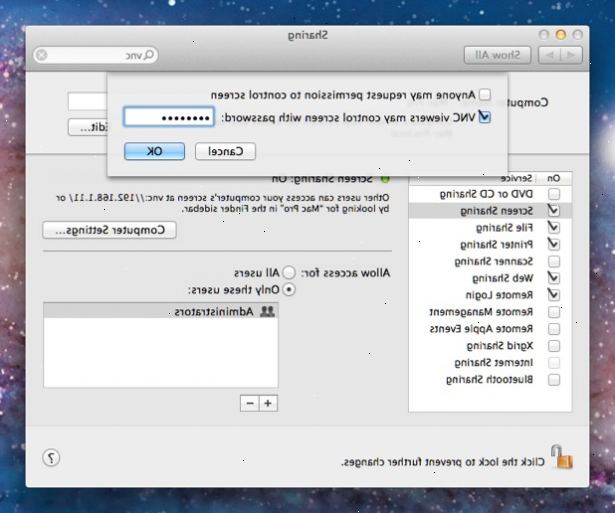
Inzicht VNC
- 1Definitie: VNC staat voor Virtual Network Computing.
- 2Doel: VNC laat u op afstand te sturen Toetsenbord en muis-ingang via een netwerk of het internet van de ene computer naar de andere en zelfs precies wat er op het scherm van de andere computer te bekijken. Dit stelt u in staat om een computer te bedienen alsof je zit aan de voorkant ervan vanuit een andere kamer, een ander gebouw, of zelfs een ander land, afhankelijk van de configuratie.
- 3Hoe het werkt: In de meest elementaire begrippen wanneer u verbinding maakt met een externe computer via VNC zie je in een venster op het scherm van het externe apparaat en je bent in staat om het te besturen alsof je zit aan de voorkant ervan. Eventuele acties die door het raam rechtstreeks van invloed op de externe machine.
- 4De onderdelen:
- De server: De VNC-server is de computer waarvan scherm dat u wilt delen, deze computer draait de server software waarmee andere computers aan te sluiten en te beheersen.
- De opdrachtgever: Een VNC-client is een computer op en de controle over een server.
- Het protocol: Het protocol dat wordt gebruikt is de wijze van communicatie tussen de client en de server. Het protocol wordt bepaald door de software en in het algemeen de gebruiker kan het niet veranderen, zodat het doel van dit document is het voldoende om te zeggen dat het er is, maar je hoeft geen zorgen over te maken.
Mac OS X 10.4 of 10.5 - De opstelling als server
Mac OS X 10.4 en 10.5 zijn de server-component uit de doos dus alles wat we moeten doen is zet hem aan.
- 1Systeem voorkeuren Systeem>.
- 2Sha ring Sha>.
- 3Apple Remote Desktop Apple>.
- 4Sta rt Sta>.
- 5Als u geen verbinding met jollysfastvnc of screensharing heb je de volgende stappen:
- Klik toegangsrechten tot de meer geavanceerde opties te openen.
- Controleer op VNC viewers kunnen het scherm bedienen met wachtwoord en definiëren van een wachtwoord.
- 6U kunt de voorkeuren systeem te sluiten. Je bent klaar!
Mac OS X 10.4 - instellen als client
Om verbinding te maken met uw nieuwe VNC-server vanaf een externe machine die u zal een VNC viewer nodig, maar gelukkig zijn er een aantal gratis opties die er zijn.
- De stappen voor de installatie zal afhangen van de kijker die u kiest volgt u de documentatie van de voet en je zal geen problemen maken van een verbinding hebben.
- Jollysfastvnc is momenteel de snelste en actief ontwikkeld VNC-client met inbegrip van vele functies die niet beschikbaar zijn in een andere client.
- is een oudere client die wordt bevestigd om te werken met deze methode eenvoudig verbinding te maken via het IP-adres van de server computer. (Op de server gebruik Safari of Firefox en ga naar www.whatismyip.com)
(Chicken of the VNC is niet langer actief ontwikkeld en is vervangen door een nieuwe naam Kip,)
Mac OS X 10.5 - Ichat methode
Leopard bevat Screen sharing ingebouwd in iChat maar het is niet de beste methode is de gemakkelijkste.
- 1iChat iChat.Mac account of Bonjour als beide computers op hetzelfde netwerk.
- 2Selecteer je buddy in de hoofdlijst buddies.
- 3Sc reen delen Sc>.
- 4Selecteer ofwel mijn scherm delen met <buddy> of vraag naar het scherm <buddy> 's te delen.
- 5iChat verzorgt de rest.
- Om de sessie te beëindigen [Command] + [Esc] op beide computers.
- OPMERKING: Iemand moet op de externe computer voor deze methode om de deelsessie te accepteren of te initiëren.
Mac OS X 10.5 - Finder methode
Server
- 1Sha ringsysteem voorkeuren Sha>.
- Open Systeemvoorkeuren van je zwarte apple-menu.
- Klik op Delen.
- 2Delen van het scherm. Selecteer het en zet het apparaat.
- 3Laat toegang voor toestaan>, kies Alle gebruikers.. Dit zal dingen makkelijker te maken.
- 4Als u geen gebruik maakt screensharing of jollysfastvnc moet je:
- Klik op de knop Computer instellingen.
- Vanuit het volgende venster controle op Iedereen kan toestemming om het scherm te controleren aanvragen.
- Op hetzelfde venster staat de VNC viewers kunnen het scherm bedienen met wachtwoord-optie en kies een wachtwoord. Dit laat computers met VNC software die geen ondersteuning bieden alle beveiligingsmethoden, zoals Chicken of the VNC.
Cliënt
- 1Klik ergens op het bureaublad die leeg is om de Finder> activeren.
- 2Selecteer de go menu aan de bovenkant van het scherm en vervolgens verbinding maken met server gaan>.
- 3vnc gevolgd door het IP-adres vnc:/ /> van de computer waarmee u een verbinding wilt maken. (Voorbeeld: vnc:/ / 10.1.1.22)
- 4Connect Connect.
- 5Als het werkt heb je de mogelijkheid om verbinding te maken als een geregistreerde gebruiker of door te vragen om toestemming.
- Als u geregistreerd gebruiker selecteert, moet u een gebruikersnaam en wachtwoord voor een account op de server computer in te voeren.
- Als u om toestemming te vragen selecteert iemand zal moeten worden op de externe computer en klik op toestaan.
Tips
- Als u oprecht bezorgd met de beveiliging, moet u uw VNC-server configureren om alleen te accepteren lokale verbindingen en stellen vervolgens een ssh tunnel van de client machine. Op deze manier zullen alle VNC pakketten tussen client en server worden versleuteld.
- Als u een server, moet u het te beveiligen door ten minste een wachtwoord op de server. Ook wordt aanbevolen dat u bepalen welke IP-adressen verbinding kunnen maken met de server voor extra beveiliging.
Waarschuwingen
- VNC standaard is niet zo veilig van een protocol en kunt u open te stellen voor een aanval door iemand die vastbesloten is om de toegang tot uw systeem te krijgen. Om deze reden moet je VNC uitschakelen door het omkeren van de bovenstaande stappen als het niet nodig is.
